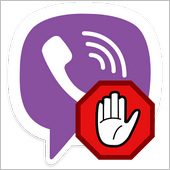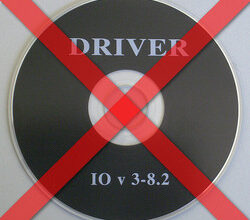Изначально регистрация аккаунта в популярном месcенджере Skype подразумевает указание логина регистрируемого пользователя и пароля для входа. В дальнейшем эти данные можно сменить если на то возникнет какая-либо причина. К сожалению, как отредактировать учетную запись знают не все. Поэтому если встал вопрос, как поменять логин в новой версии Скайп, а так же имя учетной записи, то данная пошаговая инструкция для вас.
Особенности аккаунта Скайп
С 2011 года VoIP-система Skype перешла в управление корпорацией Microsoft, что наложило отпечаток на ее работу в целом. Исходя из этого, новая версия Скайп на данный момент плотно интегрирована в сервисную среду упомянутой корпорации. Вследствие чего регистрация аккаунта и редактирование логина невозможно без наличия учетной записи Майкрософт.
Процедура замены логина, необходимого для авторизации в новой версии Skype
Итак, если необходимо заменить непосредственно логин от Скайпа, то нужно выполнить ряд несложных действий.
Первое . Кликнуть по имени учетной записи рядом с ее аватаркой, расположенной в левом верхнем углу окна программы и перейти по ссылке «Моя учетная запись Майкрософт».
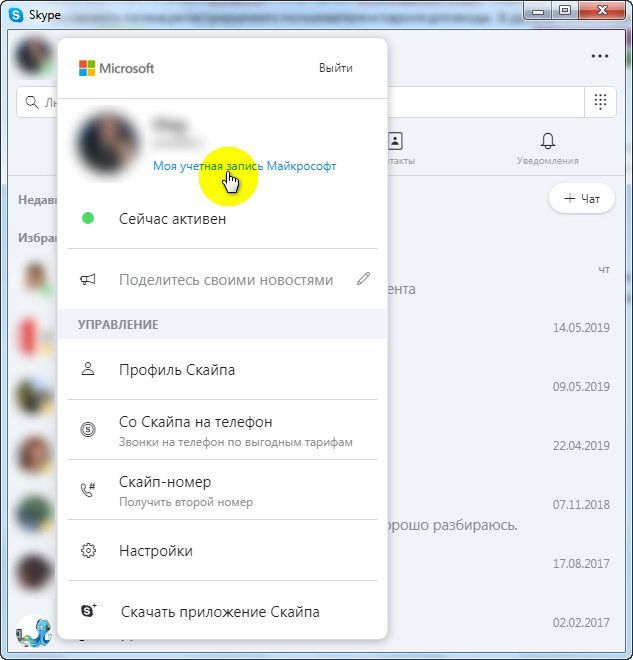
Второе . После перенаправления в личный аккаунт Micrisoft перейти по ссылке «Управление входом в учетную запись Майкрософт».

Третье. Добавить новый псевдоним учетной записи, нажав на ссылку «Добавить адрес электронной почты».
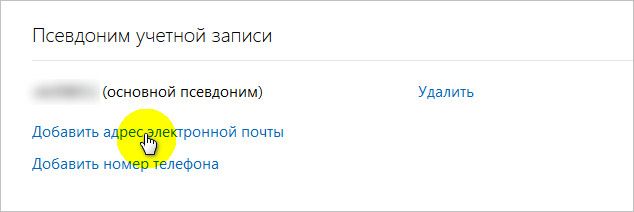
Четвертое. Указать дополнительный адрес действующей электронной почты.
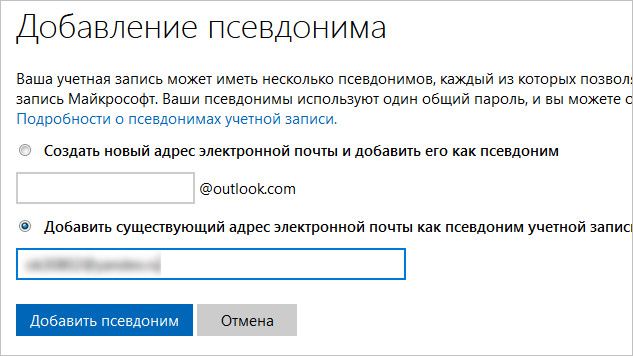
Обратите внимание: псевдоним учетной записи формируется из указываемого нового адреса электронной почты. К примеру, если вы указали [email protected], то это и будет являться тем самым логином, необходимым для входа в программу Скайп, по которому в дальнейшем вас смогут без труда найти и добавить в контакты ваши друзья и знакомые.
Пятое. Перейти по ссылке «подтвердить», и в появившемся окне нажать на кнопку «Отправить сообщение».
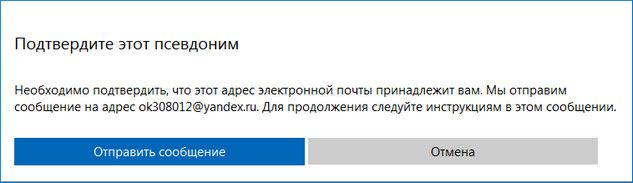
Шестое. Перейти в указанный почтовый ящик и произвести подтверждение.
Обратите внимание: после добавления нового псевдонима вход в аккаунт Скайпа станет доступен как по старому логину, так и по новому, с сохранением всех контактов и переписки. За ненадобностью старый логин можно будет смело удалить, переназначив новый как основной.
Замена имени учетной записи
С заменой логина для авторизации в программе Скайп мы разобрались. Теперь давайте рассмотрим процедуру замены имени учетной записи, которая так же едина как для Скайпа, так и для аккаунта Майкрософт.
Для этого снова переходим в учетную запись Майкрософт и кликаем по ее имени.
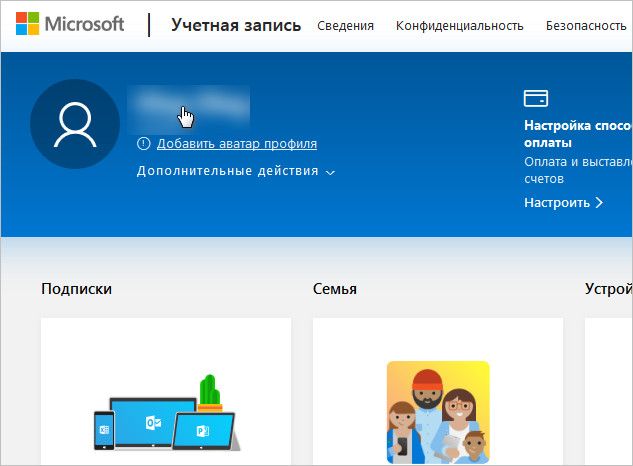
Далее нажимаем на ссылку «Изменить имя».
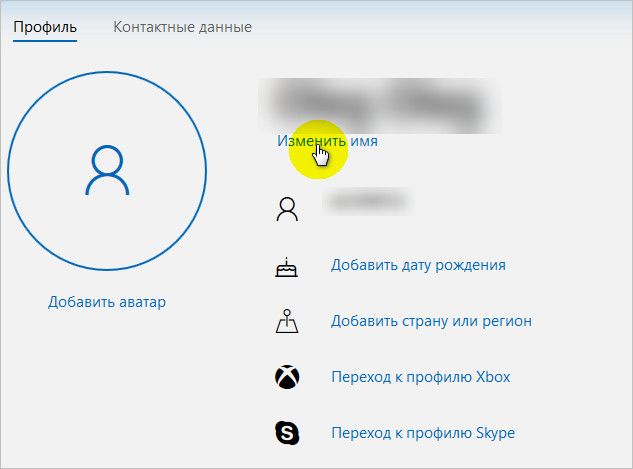
В появившемся новом окне вводим необходимые данные.
На этом инструкции по смене логина и имени учетки Майкрософт можно считать завершенной. Все возникшие вопросы оставляйте в комментариях ниже.